电脑如何开启摄像头录像
更新时间:2024-01-14 17:03:32作者:yang
在WIN10系统的电脑上,开启摄像头进行录像或拍照是一项非常方便的功能,无论是视频会议、网络直播还是创作个人短片,摄像头的使用都能为我们带来更多可能性。对于一些不太熟悉电脑操作的人来说,可能会对如何开启摄像头录像感到困惑。这篇文章将为大家详细介绍WIN10系统电脑开启摄像头录像或拍照的操作步骤,希望能够帮助大家更好地利用电脑摄像头功能,轻松记录精彩瞬间。
操作方法:
1.首先我们要确保电脑的摄像头功能是允许被使用的,否则再怎么操作都无法正常打开。点击设置界面当中的【隐私】模块。
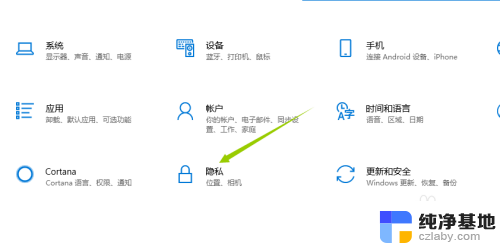
2.接着,进入到隐私页面。选择到分类栏中的相机,确保右侧页面中的相机开关保持打开状态,这样,摄像头就被允许打开了。
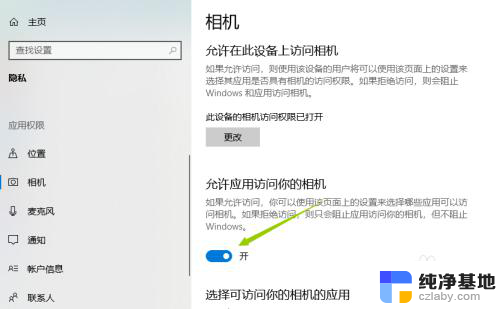
3.接下来,就是启动摄像头功能了。点击电脑桌面左下角的菜单按钮,找到X开通的分类,点击其中的相机。
当然也可直接同时按下键盘WIN+S,通过搜索相机关键字来快速打开此功能。
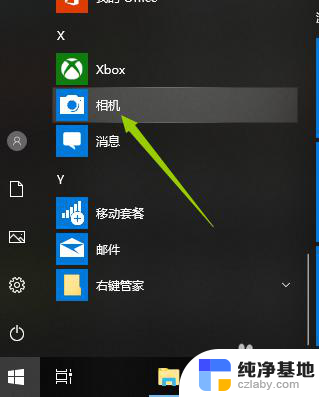
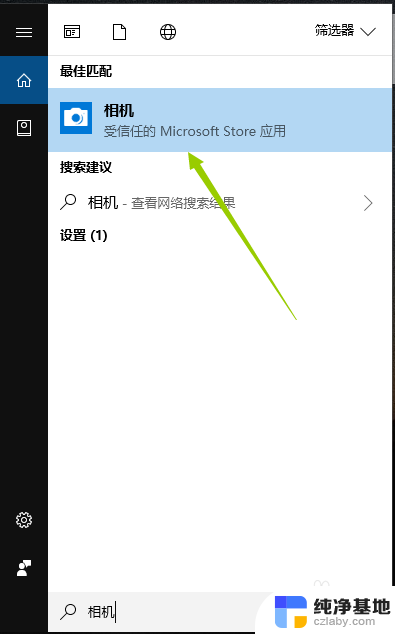
4.开启相机后,如果是笔记本的话,上方的摄像头灯会亮起,表示摄像头进入工作状态。同时电脑上也会打开相机的窗口。
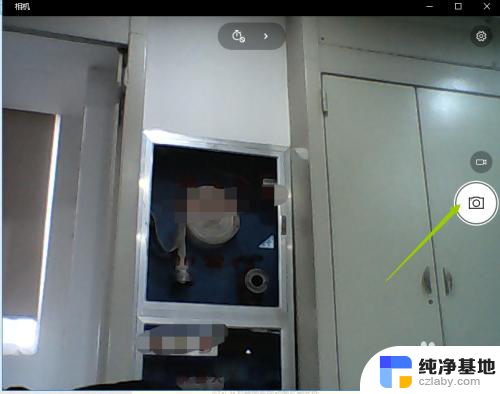
5.默认开启的拍照模式,若是需要录制视频,则点击右侧的摄像机图标按钮,点击后即可开始录制。
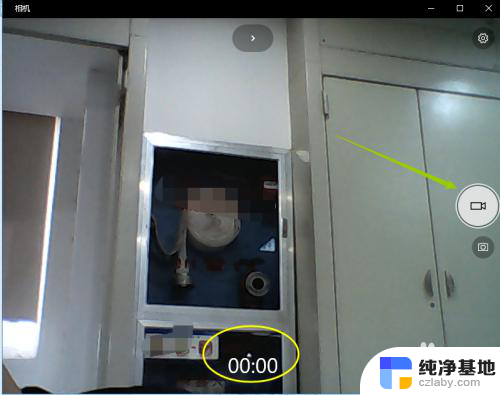
6.也可以设置拍照以及录视频的模式,具体设置成多少就看个人需要了。
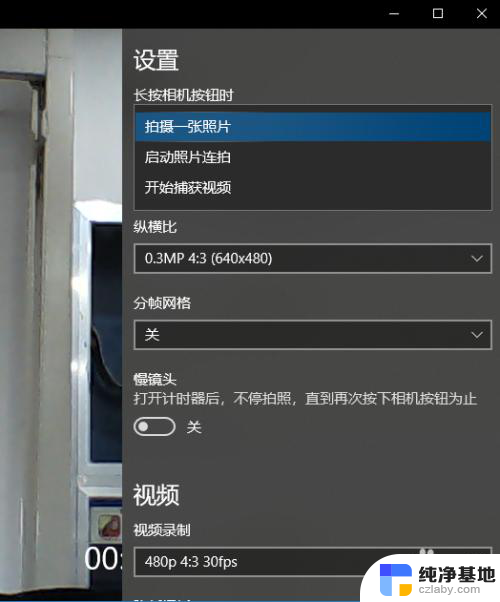
以上就是关于如何启用电脑摄像头录像的全部内容,如果您遇到相同情况,可以按照以上方法解决。
- 上一篇: win10系统怎么更改ip地址
- 下一篇: 如何把电脑桌面的图标变大
电脑如何开启摄像头录像相关教程
-
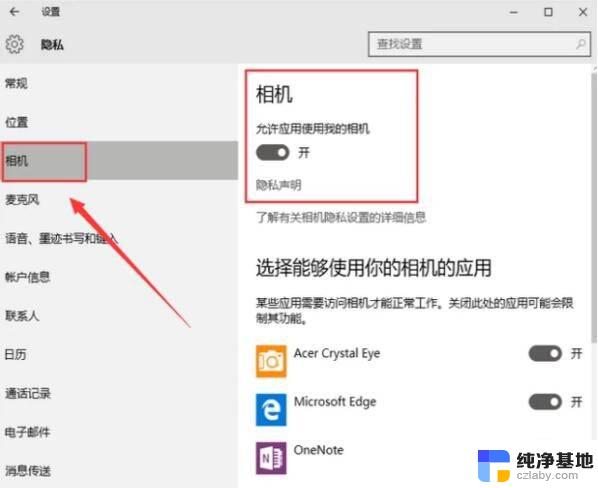 如何启动电脑摄像头
如何启动电脑摄像头2024-03-21
-
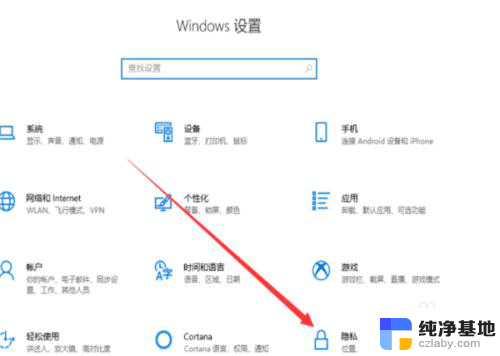 usb摄像头在电脑上哪里调图像
usb摄像头在电脑上哪里调图像2024-04-10
-
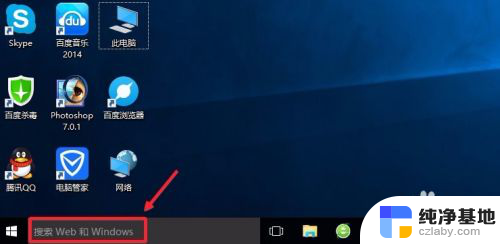 电脑装了摄像头在哪里打开
电脑装了摄像头在哪里打开2023-11-16
-
 怎么看电脑摄像头能不能用
怎么看电脑摄像头能不能用2024-03-22
win10系统教程推荐
- 1 window10专业版是什么样的
- 2 如何查看系统激活码
- 3 电脑任务栏开始菜单不见了
- 4 电脑硬盘48位恢复密钥
- 5 应用开机启动怎么设置
- 6 调节字体大小在哪里
- 7 调整电脑显示器亮度
- 8 电脑系统自带的杀毒软件在哪里
- 9 win10专业版免费永久激活密钥
- 10 win10的裁剪图片的工具